Fáradt az azonos régi ünnepi díszek? Egy kis digitális káprázást adhat a nyaralás dekorációjához a Google Kezdőközpontja (a $ 129 a Walmarton), az Amazon Echo Show (230 $ az Amazon-on) vagy a Facebook Portal segítségével ünnepi diavetítés céljából.
Ez csak néhány percig tart, és minden alkalommal meg fogja vigyorogni.
Hogyan készítsünk diavetítést egy Amazon Echo Show-n
Mielőtt létrehozhat egy diavetítést az Echo Show számára, létre kell hoznia egy karácsonyi fényképalbumot:
- Menj az Amazon Photos oldalra.
- Válassza az Album > Album létrehozása lehetőséget.
- Adjon nevet az új albumnak, és válassza a Create lehetőséget .
- Válassza ki a hozzáadni kívánt fényképeket, majd válassza az Add to Album-ot .
A diavetítés beállítása:
- Húzza lefelé a kezdőképernyőn az Echo Show-t.
- Válassza a Beállítások> Kijelző> Fénykép diavetítés lehetőséget .
A diavetítés elindításához mondd: "Alexa, mutasd meg a [albumod nevét]."

Hogyan készítsünk diavetítést egy Facebook portálon
Valószínűleg beállította a portálját, hogy megjelenítse a Facebookról a fényképeket, amikor átment a kezdeti beállításokon. Visszatérhet és módosíthatja a beállításokat, hogy megjelenjenek egy nyaralás témájú diavetítés.
Először legalább egy Facebook-albumra lesz szüksége, amely üdülési fotókat tartalmaz. Egy létrehozásához:
- Nyissa meg a Facebook alkalmazást a telefonon vagy a táblagépen.
- Válasszuk a Menü> További információk> Fotók> Hozzáadás lehetőséget .
- Válassza ki a hozzáadni kívánt fényképeket a készülékéről.
- Koppintson a Kész> + Album> Új album létrehozása elemre .
- Adja meg az albumot, és érintse meg a Létrehozás elemet.
Most már van egy albumod a nyaralásról, amelyet a portálodon használhatsz.

Üdülési albumának megjelenítése a Facebook portálon:
- Húzza balra a portál kezdőképernyőjén.
- Lépjen a Beállítások> Superframe> Facebook Fotók menüpontra .
- A funkció feloldásához kövesse a képernyőn megjelenő utasításokat, így szerkesztheti a beállításokat.
- Görgessen lefelé az Albumok menüpontra, és csúsztassa le az összes korábbi album- és fényképválasztás melletti lapokat.
- Ezután kapcsolja be a karácsonyi albumát.
- Végül menjen a Beállítások> Általános> Képernyő kikapcsolása menüpontra, és kapcsolja be az 1 órás opciót, hogy a kijelző ne kapcsoljon ki azonnal.
Egy párt vagy összejövetel során a helyiségben való mozgásnak elegendőnek kell lennie ahhoz, hogy a mozgásérzékelőt elindítsa, és a képernyőt ne hagyja pihenő üzemmódba.

Diavetítés beállítása a Google Home Hub-on
A Google Fotók segítségével beállíthat egy karácsonyi diavetítést, amelyet megjeleníthet a Google Home Hubban vagy a TV-ben Chromecaston.
Kezdje el az albumok készítését nyaralásfotókkal:
- A Google Fotók webhelyén vagy a mobilalkalmazásban keresse meg az Albumok> Új album létrehozása lehetőséget .
- Adja meg az albumot, és érintse meg a vagy a Fényképek kiválasztása elemet.
- Kattintson vagy érintse meg a kívánt képeket, majd kattintson a Kész gombra.
Fényképeinek megjelenítése a Home Hubban vagy TV-ben:
- Nyissa meg a Google Home alkalmazást.
- Érintse meg a Hubot vagy a Chromecastot, majd érintse meg az Eszközbeállítások elemet .
- Érintse meg a Környezet üzemmódot, majd érintse meg a Google Fotók elemet .
- Válassza ki a létrehozott üdülési albumot.
Mind a Google Home Hub, mind a Chromecast diavetítést fog játszani a nyaralásalbumról, amikor üresjáratban vannak.


Valószínűleg nem eléggé öntözi a karácsonyfát: Itt van, amit tudnod kell.
CNET üdülési ajándék útmutató: Ez a legjobb hely, ahol 2018-ra találhatunk tech ajándékokat.








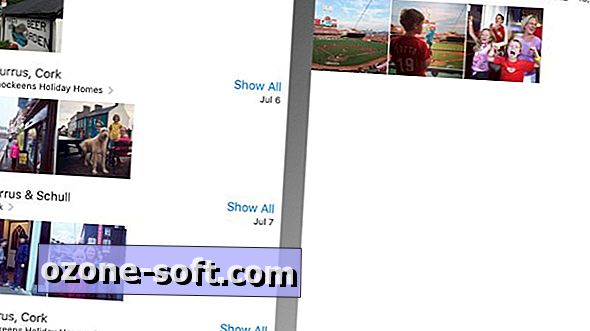




Hagyjuk Meg Véleményét